Cómo reproducir DVD en Windows 10
Recientemente Microsoft anunció que habrá Sin soporte para reproducción de DVD para Windows 10′s Windows Media Player. La razón principal para este cambio de estrategia es licencias que Microsoft tiene que pagar para admitir características como la reproducción de DVD en el sistema operativo. Esto puede dejar si usted tiene algunas colecciones de DVD y para ver en Windows 10. No te preocupes, hay algunos atajos que puedes. Siga leyendo para obtener más detalles.
- Solución 1: Cómo convertir DVD para jugar en Player de Windows Media de Windows 10
- Solución 2: Cómo reproducir DVD en Windows 10 con los reproductores multimedia de terceros
Solución 1: Cómo convertir DVD para jugar en Player de Windows Media de Windows 10
Usted puede acostumbrarse a reproducir tus archivos multimedia con el reproductor de Windows embedded, y va a ser molesto para otros jugadores. Pero no tienes opción mucho puesto que la reproducción de DVD no está disponible en Windows 10. Por suerte, hay una solución que puede reproducir DVD directamente con Windows Media Player. Es para convertir el DVD (incluyendo los últimos DVDs) en formatos amigables de Player de Windows Media como WMV, AVI, MPEG o etc.. Además de poder reproducir un DVD sin problemas, usted puede también subir el DVD desde cero. Muy útil, ¿no? Aquí es cómo hacerlo.
Nota: para convertir el DVD en su formato deseado rápida y fácilmente, el Wondershare Video Converter es muy recomendable. Está lleno de gran calidad, alta eficiencia y simplicidad (en términos de interfaz). Usted puede obtener la descarga gratuita de la versión de prueba aquí:
1 cargue los archivos de DVD
Ejecutar este programa y haga clic en Carga de DVD para agregar los archivos de DVD. Como alternativa, puede arrastrar la carpeta Video_TS directamente en la interfaz. Disco DVD, carpeta de DVD y archivos ISO, los archivos IFO son todos compatibles.
Después de cargar, puede diseñar el nombre de archivo, seleccione su favorito subtítulos, la pista de audio y haga clic en el icono de play para escucharlos.

2 Seleccione su formato preferido
Haga clic en el Formato de salida para acceder al menú desplegable. Aquí encontrarás una gran variedad de formatos y ajustes preestablecidos del dispositivo. En la ficha formato , seleccione WMV de la subcategoría de Video .
Nota: Además de convertir el DVD a un archivo WMV para reproducir con Windows Media Player, usted también puede convertir a un archivo AVI para PSP, Xbox y Blackberry; en un archivo MOV para QuickTime o iTunes; en un archivo FLV de YouTube; MP4 para iPod, iPhone, iPad; y mucho más.
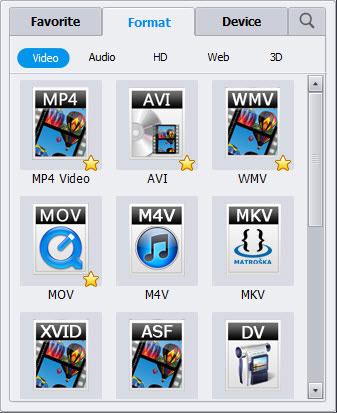
Consejos: Este Convertidor de vídeo también ofrece prácticas funciones de edición. Fácilmente puede cortar los bordes negro, recortar una parte no deseada, aplicar efectos especiales de vídeo, añadir subtítulos y etc.. Por favor consulte la Guía del usuario para más detalles.
3 empezar a convertir DVD en Windows 10
Presione el botón convertir para iniciar la conversión de DVD para Windows 10 al instante. Todas las tareas se realizará en alta velocidad y alta calidad. Al mismo tiempo, la barra de progreso muestra el porcentaje y tiempo de la conversión restante. ¡ Bingo! Has hecho! Ahora usted puede reproducir el DVD se puede convertir en Player de Windows Media 10 con ninguna restricción.
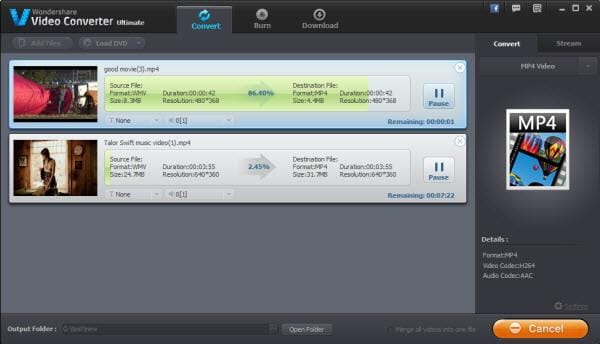
Ver un video tutorial detallado:
Solución 2: Cómo reproducir DVD en Windows 10 con los reproductores multimedia de terceros
Puede también probar algunos de los jugadores universales siguientes (totalmente gratis) para ver tus DVDs en Windows 10:
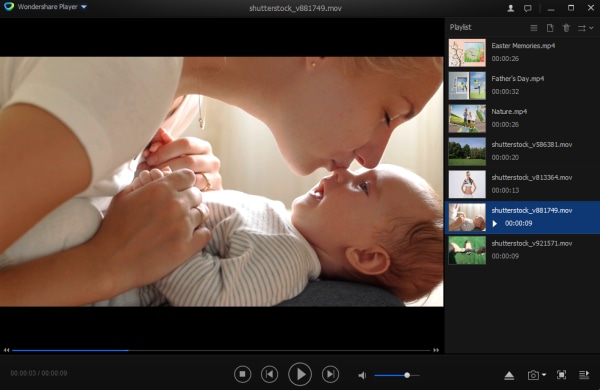
Wondershare Player: con una amplia gama de formatos de vídeo y audio soportados: incluyendo DVD, AVI, MKV, MP4 y etc, puede fácilmente y sin problemas reproducir un disco DVD en Windows 10 con la Wondershare Player. Ya no hay necesidad de esperar a que el disco al cargarse o tener que soportar la repentina tirones o cortes viendo el video. Es tiempo de volver a estar en control de su reproducción ahora mismo!

VLC: es un código abierto, gratis reproductor altamente portátil y el más popular entre los usuarios de Windows y Mac. Presentación de los subtítulos es mucho más suave en comparación con otros jugadores y usted puede buscar fácilmente escenas favoritas con lo botones de acción versátil. El VLC player es capaz de reproducir sin problemas un DVD disco, carpeta de DVD o archivos de imagen ISO. La única pega es que las características de la piel cambiante no funciona en Mac OS X.

MPlayer: MPlayer también es un potente reproductor que soporta toneladas de formatos de vídeo y funciona en sistema Mac, Windows y Linux. Comparado con el VLC, MPlayer ofrece su reproducción en DVD Blu-Ray, aunque no todas las medidas son manejadas por MPlayer sí mismo. También vale la pena mencionar que la instalación ocupa menos espacio en tu disco duro.
Artículos relacionados
¿Preguntas relacionadas con el producto? Hablar directamente con nuestro equipo de soporte >>



